
Агуулгын хүснэгт:
- Зохиолч John Day [email protected].
- Public 2024-01-30 11:02.
- Хамгийн сүүлд өөрчлөгдсөн 2025-01-23 15:00.

Энэ төсөл бол https://www.instructables.com/id/Arduino-Christma… -ийн өөрчилсөн хувилбар бөгөөд би хэрэглэгчид гэрлээ хэзээ асаахаа хянах товчлуурыг нэмж оруулсан болно.
Хангамж
9 LED гэрлийн чийдэн (санамсаргүй эсвэл ямар ч өнгө)
220 Ом-ийн 10 резистор
Ардуино Леонардо
USB кабель
12 M-M утас
Товчлуур
Талхны самбар
Алхам 1: Гэрэл ба товчлуураа хий

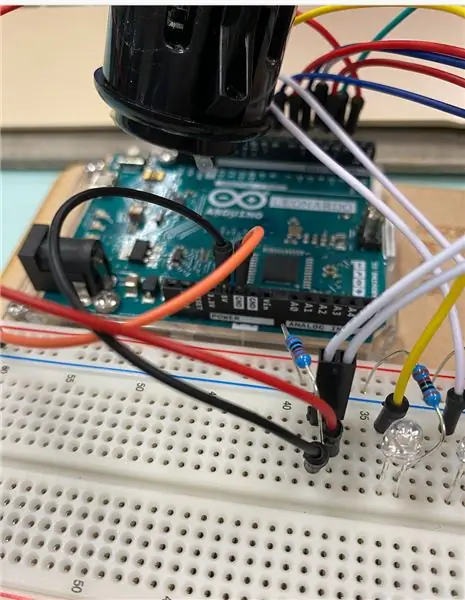
Би LED гэрлийн чийдэнгээ шулуун эгнээнд байрлуулж, чийдэн бүрийн хооронд зай үлдээж, хоорондоо мөргөлдөхгүй болно. LED гэрлийн чийдэнгийн хувьд 220 ом эсэргүүцэл ашиглах нь миний нүдэнд илүү тохиромжтой гэж би бодож байна, учир нь бусад сул эсэргүүцэлийг ашиглах үед LED гэрэл хэт тод болно. Нэмж дурдахад би LED гэрлийн өнгийг улаан, ногоон, цагаан болгож өөрчилсөн нь Христийн Мэндэлсний Баярын уур амьсгалыг илүү ихээр өгдөг гэж би бодож байна. Гэрэлтэй ажиллаж дууссаны дараа товчлуурыг талхны тавцан дээр холбож, товчлуурын нэг хөлийг 5В-т, нөгөө хөлийг сөрөг омогтой холбож, 220 ом эсэргүүцэл оруулна уу (зураг харуулав).
Алхам 2: Кодыг өөрчлөх эсвэл буулгах

Гэрэл ба товчлуурыг хийсний дараа Arduino програмыг нээгээд энэ кодыг дээр нь наа.
Өөрчлөлт хийхийн тулд би давталтын хэсэгт if/else кодыг D2 дээрх оролтын тохиргоог нэмж оруулсан бөгөөд энэ хэсэгт миний товчлуур холбогдсон болно. Энэхүү өөрчлөлтийг хийснээр хэрэглэгч хүссэн үедээ гэрэл асаах боломжтой болно. Ингэснээр бид эрчим хүчээ хэмнэж, хүсээгүй эрчим хүчээ үрэхээс сэргийлж чадна.
Зөвлөмж болгож буй:
Зул сарын баярын LED гэрлийн зурвас: 3 алхам

Христийн Мэндэлсний Баярын гэрлийн зурвас: Би зул сарын баярын үеэр хөгжилтэй, баяртай Arduino төслийг бүтээхийг хүсч байсан тул өөрийн гараар LED гэрэл зурах гэрлийг бүтээхээр шийдлээ. Энэ төсөл нь гагнуурын машин шаарддаг тул үүнийг санаарай
Зул сарын гацуур модыг амьсгалах - Ардуино зул сарын гэрлийн хянагч: 4 алхам

Зул сарын гацуур модоор амьсгалах-Ардуино зул гэрлийн хянагч: Миний 9 футын өмнө гэрэлтүүлсэн хиймэл зул сарын гацуур модны хяналтын хайрцаг зул сарын баярын өмнө эвдэрсэн нь сайн мэдээ биш бөгөөд үйлдвэрлэгч нь сэлбэг хэрэгсэл өгдөггүй. Энэхүү үл ойлгогдох зүйл бол өөрийн LED гэрлийн драйвер, хянагчийг хэрхэн Ar
Програмчлагдах LED бүхий зул сарын баярын од: 7 алхам

Програмчлагдах LED бүхий Христийн Мэндэлсний Баярын од: Би энэ жил зул сарын баярын гадаа өөр зүйл хийхийг хүсч байсан тул RGB програмчлагдах LED (заримдаа неопиксел LED гэж нэрлэдэг) худалдаж аваад Христийн Мэндэлсний Баярын од бүтээхээр шийдлээ. Эдгээр LED -ийг тус тусад нь өнгө, тодоор програмчилж болно
Зул сарын баярын LED хаяг: 3 алхам
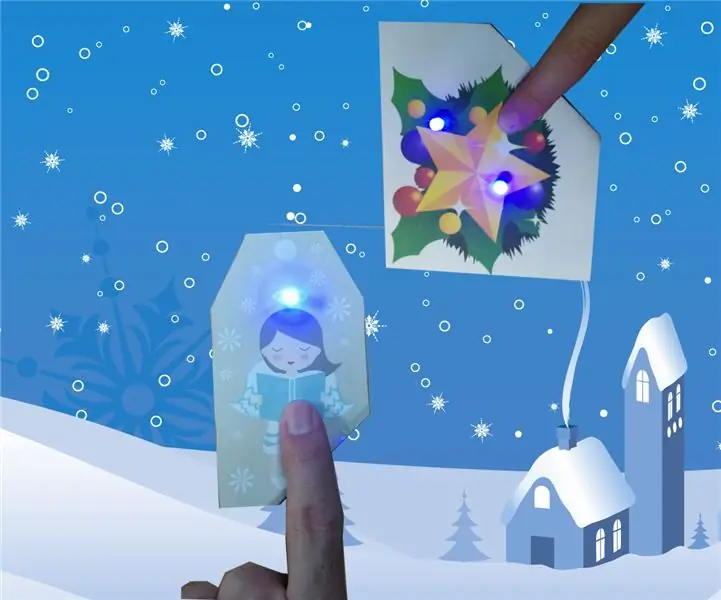
Христийн Мэндэлсний Баярын LED шошго: Сайн байна уу, энэхүү богино заавар дээр би Христийн Мэндэлсний Баярын бэлэгний шошгон дээр LED хэрхэн нэмсэнээ харуулах болно. Та Христийн Мэндэлсний Баярын тэмдэглэгээг хүссэнээрээ ашиглаж болно, гэхдээ өөрийн гараар бүтээх нь хамгийн сайн арга гэж би бодож байна. Тусгай хэрэгсэл, гагнуурын төмөр ч хэрэггүй. Зүгээр л
Зул сарын баярын гэрлээс LED -ийг хэрхэн яаж салгах вэ: 6 алхам

Христийн Мэндэлсний Баярын гэрлээс LED -ийг хэрхэн яаж салгах вэ: Энэхүү заавар нь зул сарын гацуур гэрлээр хийсэн LED гэрлээс LED гаргаж авахад зориулагдсан болно
